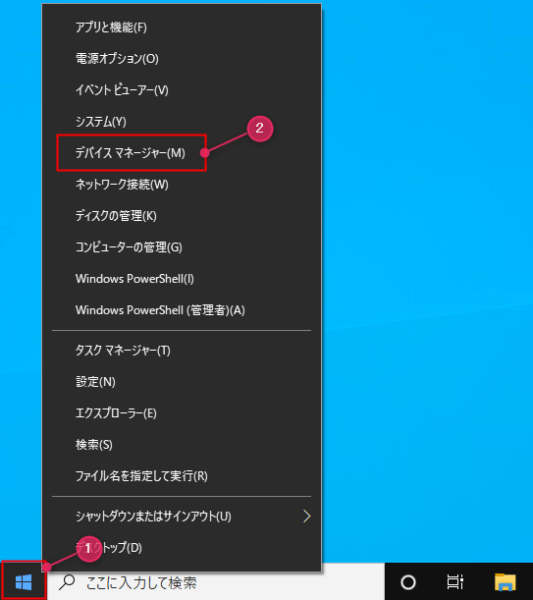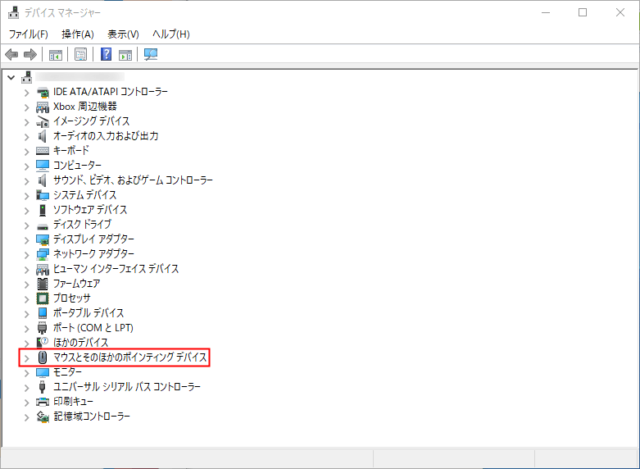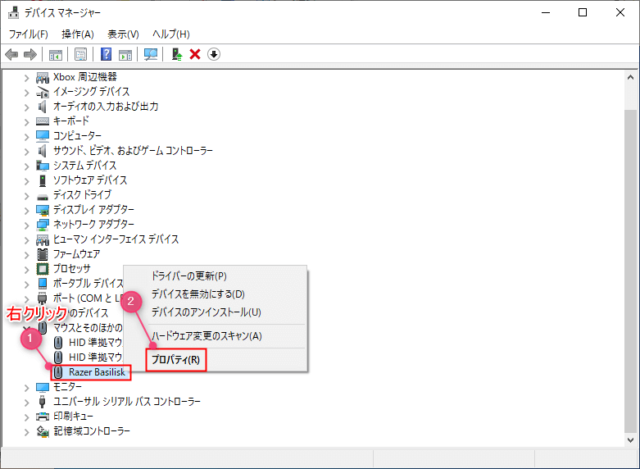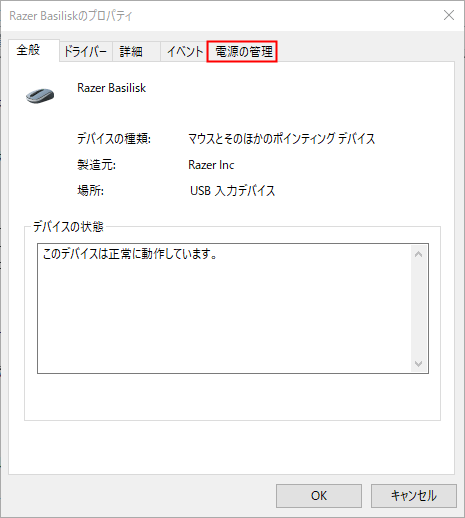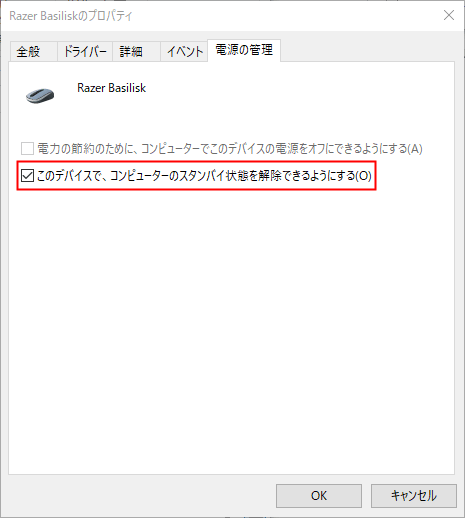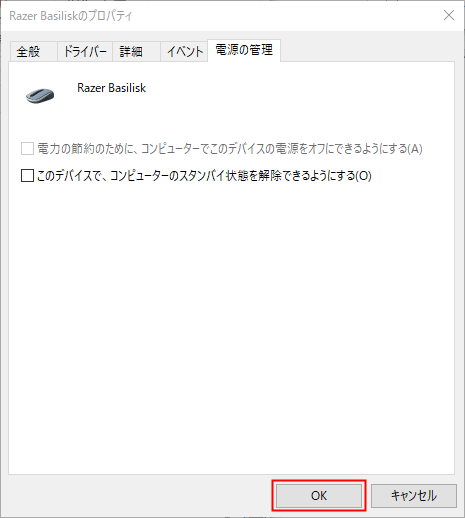Windows10でマウスを動かしてスリープを解除(復帰)させない方法を紹介します。
スリープからの復帰はマウスやキーボードを操作したり、電源ボタンを押すことで復帰できます。
しかし、マウスは動かしやすいこともあってスリープを復帰させるつもりがなくても間違って動かしてしまうことが多くあると思います。
マウスで復帰させないように設定しておくとストレスフリーになるでしょう。
スタンバイ状態の解除を無効化
「スタート」を右クリックして「デバイスマネージャー」をクリックします。
「デバイスマネージャー」が表示されます。
「マウスとそのほかのポインティングデバイス」をダブルクリックして開きます。
使用しているマウスを右クリックして「プロパティ」をクリックします。
※マウスが複数表示されてよくわからない場合はそれぞれで設定しても問題ありません。
「電源の管理」をクリックします。
「このデバイスで、コンピューターのスタンバイ状態を解除できるようにする」をクリックしてチェックを外します。
チェックを外したら「OK」をクリックします。
以上で操作完了です。
キーボードでも同じ様に設定することができます。
キーボードとマウスの両方でスリープ解除を無効化した場合は電源ボタンで復帰可能です。
あわせてこちらもご覧ください。